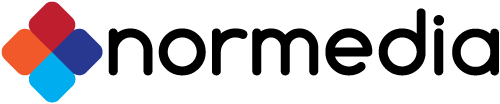I Widgit programmene Communicate: By Choice og In Print må brukeren velge sin foretrukne SAPI5 stemme i Kontrollpanelet etter installasjonen. Ellers vil kanskje ikke talen fungere ordentlig på grunn av andre talesynteser som også er installert og er aktive på datamaskinen. (Dette er ikke nødvendig for SAPI4 stemmer.)
Dersom du har Windows XP, eller Windows Vista eller Windows 7 32-bit, følg steg 1-3.
Dersom du har Windows 7 64-bit, følg steg 4-6.
Om du er usikker på om du har 32 bits eller 64 bits versjon av windows, trykk høyre musetast på "Min Datamaskin" eller "Datamaskin" og trykk Egenskaper. Her vil det stå et punkt "Systemtype"
Når du starter programmene setter du opp talen via menyen Valg - Startvalg og Tale fanen, og benytter valgmulighetene i Tale menyen: Tal etter bokstav, Tal etter ord eller Tal etter setning, og velger stemme (SAPI4 eller SAPI5).
SAPI5 Nora talesyntesen (ScanSoft Nora_full_11kHz) benyttes også i SymWriter.